ゲームエディタの使い方
右上のメニューにある「ゲームを作る」ボタンをクリックすると、ゲームエディタに移動します。 このページでは、ゲームエディタについて紹介します。
ゲームを作成する
ゲームエディタに移動すると、「ゲームを新規作成する」というリンクがあるので、これをクリックするとゲームの新規作成画面に移動します。 作成するゲームの種類を選択して、必要項目を入力して「注意事項および本サイトの利用許諾に同意して新規作成する」をクリックしてください。
| 項目 | 説明 |
|---|---|
| ゲーム名 | ゲームの名前です |
| 概要 | ゲームの概要です。ほかのユーザーに読ませる紹介文です |
| 詳細 | ゲームの詳細です。今のところ、詳細は利用されていません |
ゲームにマップ・シーンを追加する
「マップ・シーン」タブをクリックして、マップ・シーン一覧画面に移動してください。 このページでは以下の3つの方法でゲームにマップ・シーンを追加することができます。
- マップを新規作成する
- 既存のマップを追加する
- クリップしたマップを追加する
「マップを新規作成する」場合は、以下の「マップ・シーンエディタの使い方」を参照してください。
ゲームにオープニング/エンディング/全滅用の素材を設定する
「OP/ED/全滅」タブをクリックして、オープニング/エンディング/全滅素材設定画面に移動してください。 この画面では、オープニング/エンディング/全滅時に表示する画像と流れる音楽の設定を行うことができます。
ゲームの開始位置を設定する
「開始位置の設定」タブをクリックしてください。 開始位置設定エディタに移動します。
マップ・シーンの選択で、開始するマップ・シーンを選択することができます。 マップ・シーンを選択したら、「設定」ボタンを押してください。
座標の設定で、プレイヤーキャラクタを配置したい場所をダブルクリックすると、ゲームの開始位置を設定できます。
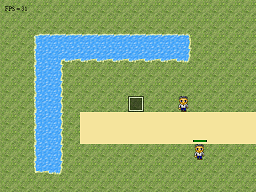
ゲームをテストプレーする
「テストプレー」タブをクリックすると、テストプレー画面に移動することができます。 プレー方法は以下を参照してください。